
特定の行、とりわけ特定の文字列を含む行を抽出するには「フィルター」を使うと便利です。
エクセルのフィルター機能に関する 記事 はこれまでにいくつか掲載してきましたが、トラブルシュート的な記事でしたので、ここで基本的な使い方についてピックアップします。
先週の「部分一致で抽出」の記事は、より高度な抽出方法なので、フィルター機能では物足りない方はそちらの記事をご覧ください。
特定の行を抽出する
下のサンプルを使います。
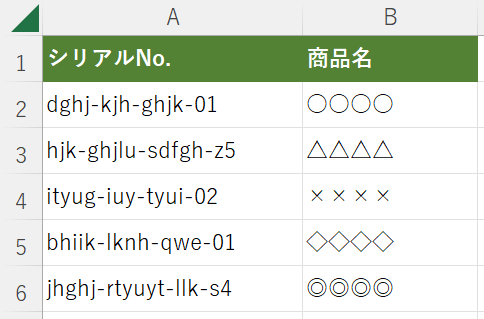
A列の「シリアル番号」に、任意の文字を含む 特定の行だけを抽出 します。
まず、表中のいずれかのセルを選択しておきます。
※表の外のセルではうまく機能しません。
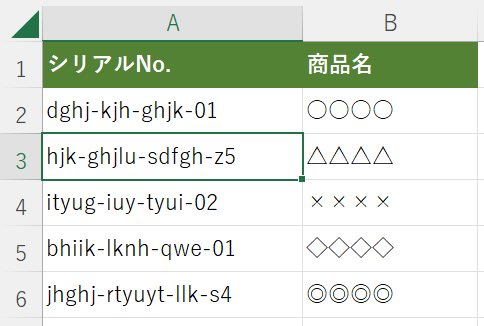
▲とりあえずセルA3を選択した
メニューの「ホーム」にある「フィルター」をクリックします。
すると、ヘッダー行(1行目)に逆三角のマークのボタンが表示されました。
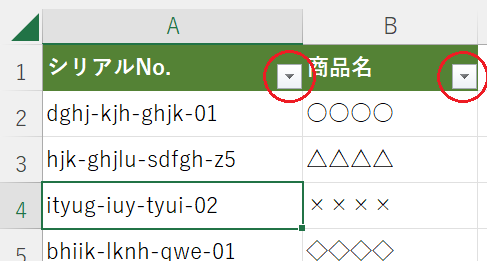
A列のボタンをクリックして、表示された検索窓に検索したい文字(例っでは「-01」)を入力します。
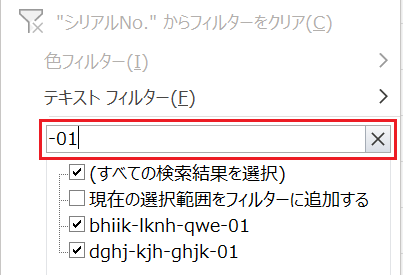
「OK」ボタンをクリックすると「-01」を含む 特定の行だけが抽出されます。
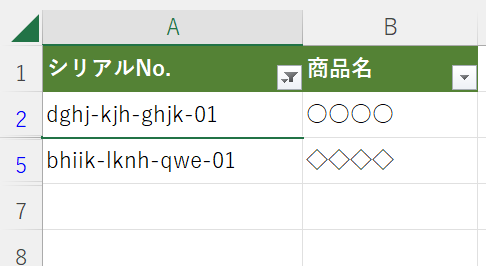
▲「-01」を含む特定の行だけが抽出された
このままの状態でも良いですが、特定の行が抽出された状態の表全体をコピーして、別のシートに貼り付ければフィルターの結果の行だけを張り付けることができます。
以上で『エクセルで特定の行を抽出する方法』は終了です。
その他の関連記事と合わせて仕事や趣味に役立ててください。
関連記事・広告